|
Einfache Dateivorschau
Dazu klickt Ihr mit der rechten Maustaste auf die Datei und wählt Vorschau
aus. eMule erstellt daraufhin eine temporäre Datei im Temp-Ordner von eMule
und öffnet sie im standardmäßig für diesen Dateityp definierten Programm.
Dies sind die momentan unterstützten Formate:
- *.avi
- *.mpg
- *.mpeg
- *.divx
- *.xvid
- *.zip
- *.rar
- *.ace
| Anmerkungen: |
| > |
Die Vorschaufunktion funktioniert
nur, wenn der erste und letzte Teile (parts) bereits heruntergeladen
sind und zudem noch genug Platz auf Eurem Laufwerk mit dem Temp-Ordner vorhanden
ist. |
| > |
Bei Multimedia-Dateien wird der richtige Codecs
zwingend benötigt. Anzeichen für einen fehlenden Codecs sind z.B. eine .mpg
- Datei, bei der Ihr zwar den Ton hört, aber kein Bild wiedergegeben wird.
Schlimmstenfalls passiert jedoch außer einer entsprechenden Fehlermeldung
gar nichts. Falls Ihr Euch nicht sicher seid, welcher Codecs denn nun zu
verwenden ist, versucht es mit einem
Codec Pack, der die wichtigsten Codecs bereitstellt. |
Vorschau mit VLC
VLC ist ein Player, der es erlaubt auch unvollständige Multimedia-Dateien
mit fast jedem Codec wiederzugeben. Ist VLC installiert muss der
| Verwenden von VLC: |
| > |
Download VideoLAN
Client - VLC |
| > |
Einstellungen -> Dateien
-> Videowiedergabeprogramm den vollständige Pfad zur vlc.exe
(Bsp.: C:\Programme\VideoLAN\VLC\vlc.exe) angeben |
| > |
Im selben Dialog Erstelle Kopie für die Vorschau deaktivieren |
| > |
In Einstellungen -> Preferences.ini
den Wert PreviewSmallBlocks auf 1 setzen. Warnung: Diese Option
kann zu Problemen mit anderen Playern ausser, VLC, führen |
VLC und das eMule Part File Access Modul
Das eMule Part File Access Modul ist ein PlugIn für den VideoLAN Client.
Es wertet die Informationen aus der .part.met Datei aus und erzeugt aus der
dazugehörigen .part Datei einen Mediastream des unvollständigen Downloads.
Dies erlaubt eine ruckelfreie Wiedergabe in VLC und spart das aufwendige Scannen
nach verwertbaren Dateiteilen. Zusätzlich kann über "Seek"
in dem Video an jede beliebige Stelle gesprungen werden oder der schnelle Vorlauf
benutzt werden.
o Download und Installation des PlugIn
| > |
Der Plugin kann auf der eMule
Project Homepage unter Downloads heruntergeladen werden. |
| > |
Die .zip Datei entpacken und die libaccess_partfile_plugin.dll
Datei in das VLC Plugin Verzeichnis (typisch: C:\Programme\VideoLAN\VLC\plugins)
kopieren. |
| > |
eMule wie im Abschnitt Vorschau mit VLC konfigurieren |
| > |
Wichtig: Der PlugIn ist immer nur kompatibel
zu einer bestimmten VLC Verion! |
| |
|
Part File Access Modul v1.1 <=> VLC
v0.6.2 |
| |
|
Part File Access Modul v1.2 <=> VLC v0.7.0 |
o Einstellungen des PlugIns
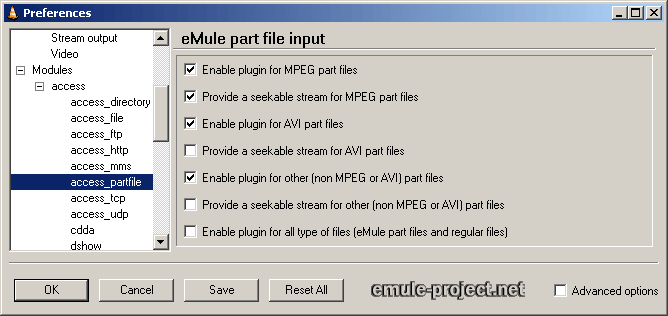
Nach dem Start von VLC sind die Einstellungen des PlugIns unter Einstellungen
-> Einstellungen -> Plug-Ins -> access -> access_partfile zu
erreichen.
Enable plugin for MPEG / AVI / non MPEG or AVI part
files
Diese 3 Optionen bestimmen welche Multimedia-Dateitypen von dem PlugIn übernommen
werden. Unter die "non MPEG or AVI part files" fallen Dateien wie
.ogg, .ogm, .mp3, .mkv etc.
Ist eine der Optionen deaktiviert wird die entsprechende Datei falls möglich
von dem Standardmodul für diese Datei übernommen statt von dem PlugIn.
Provide a seekable stream for MPEG / AVI / non MPEG
or AVI part files
Diese Optionen können nur genutzt werden wenn der PlugIn auch für
diesen Dateityp "enabled" ist. Unter "seekable stream" versteht
man das Springen an beliebige Positionen im Video oder auch den schnellen Vorlauf.
Bei AVI oder anderen Dateitypen kann es vereinzelt vorkommen, dass diese "seekable
streams" nicht korrekt funktionieren.
Enable plugin for all type of files (eMule part files and regular files)
Normalerweise gilt dieser PlugIn nur .part Dateien. Das Standardwiedergabemodul
von VLC hat jedoch einen Fehler, der dazu führen kann, dass das gesamte
System einfriert wenn eine defekte oder unvollständige Datei in VLC geöffnet
wird.
Ist diese Option aktiviert werden alle Dateien für die VLC benutzt wird,
egal von wo aus sie geöffnet werden (eMule, Explorer, Kommandozeile), von
dem access_partfile PlugIn übernommen.
Für vollständige Videodateien ist der access_partfile PlugIn ein vollwertiger
Ersatz zum Standardmodul des VideoLAN Clients.
Weitere
Informationen zu diesem PlugIn (Englisch)
Verschiedene Programme zur Vorschau
Nicht alle Wiedergabeprogramme kommen gleich gut mit den unterschiedlichen Dateiformaten
und noch nicht fertiggestellten Dateien klar. Eines der flexibelsten Programme
ist sicher der Video LAN Client aber auch Media Player Classic oder Zoom Player
eignen sich sehr gut. In eMule ist es möglich verschiedene Programme zur
Vorschau anzulegen.
Hierzu muss im config Ordner von eMule eine Datei namens PreviewApps.dat
angelegt werden. Dies ist eine normale Textdatei und kann z.B. mit dem Windows
Editor angelegt werden. Die Vorschauprogramme müssen in folgendem Format
angelegt werden.
| <Menü Name> = <Pfad zur Anwendung> <optionale
Kommandozeilen Parameter>
|
| <Menü Name> |
Name der Anwendung wie er im Vorschaumenü in eMule erscheint |
| <Pfad zur Anwendung> |
Es muss der vollständige Pfad inclusive des Namens der .exe angegeben
werden. Pfad mit Leerzeichen müssen in "" eingeschlossen
werden. |
| <optionale Kommandozeilen Parameter> |
Hier können zur weiteren Konfiguration noch Kommandos an das Programm
übergeben werden.
|
| Beispiele: |
| VideoLAN Client 0.6.2=C:\Programme\VideoLAN-0.6.2\VLC\vlc.exe |
| VideoLAN Client 0.7.1=C:\Programme\VideoLAN\VLC\vlc.exe --config
"%USERPROFILE%\Applicationdata\vlc\vlcrc-0.7.1" |
Media Player Classic="C:\Programme\Media Player Classic\mplayerc.exe"
|
| Anmerkungen: |
| o |
Wird eMule unter eingeschränkten Benutzerrechten ausgeführt
kann es vorkommen das manche Programme nicht korrekt funktionieren, da sie
mit den gleichen beschränkten Rechten ausgeführt werden. |
| o |
Kommandozeilen Parameter können auch Systemvariablen wie %USERPROFILE%
sein. In diesem Beispiel würde die Variable durch den "Dokumente
und Einstellungen" Ordner mit dem entsprechenden Benutzernamen ersetzt.
Dies ist nützlich um z.B. Konfigurationen für eingeschränkte
Rechte anzulegen |
Screenshot Vorschau von Video Dateien
Erlaubt ein Teilnehmer die Liste seiner freigegebenen Dateien abzurufen (Einstellungen
-> Dateien -> Freigabe sichtbar für) kann die Vorschau Funktion
auch für Video Dateien in dieser Liste eingesetzt werden.
Bei einem Rechtsklick auf eine freigegebene Video Datei -> Vorschau
ruft eMule 5 Bilder aus den ersten 10 min dieser Datei ab. Diese Bilder werden
sobald sie empfangen wurden in einem extra Fenster angezeigt. Es dauert meist
ein Weilchen bis die Bilder eintreffen. Funktioniert nur zwischen eMules der
Versionen .30b und höher.
Gilt ab Version: .42b +
Aktualisiert: 2004-05-01 by Monk
| 